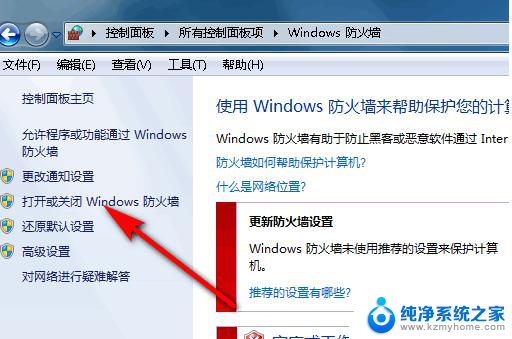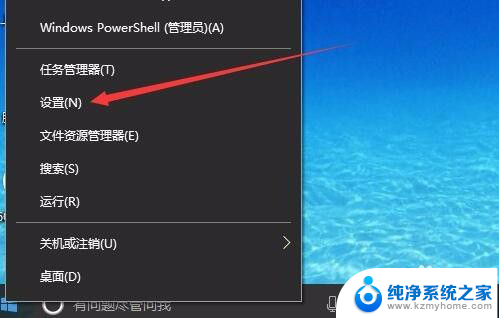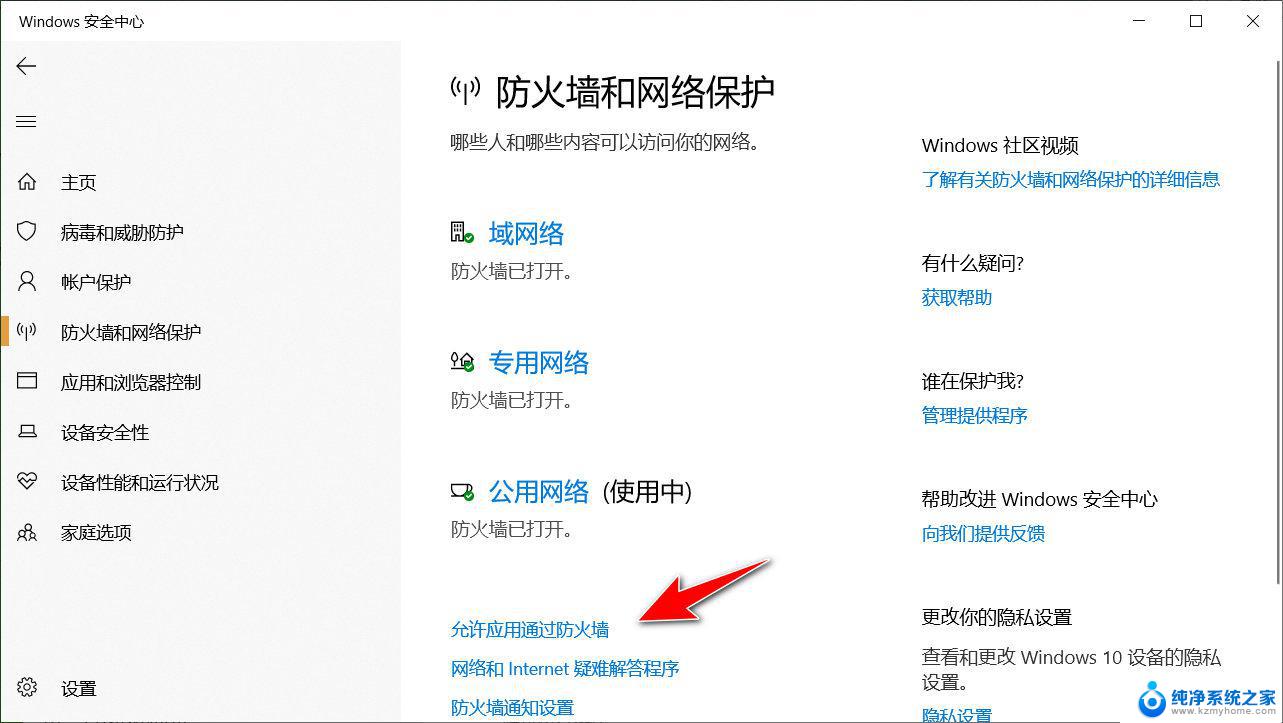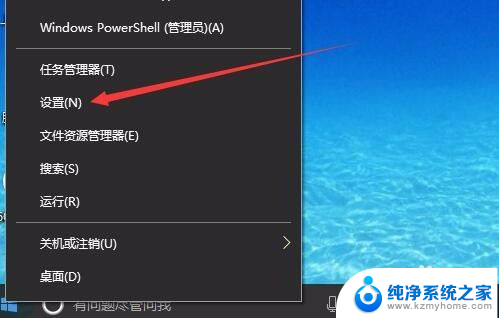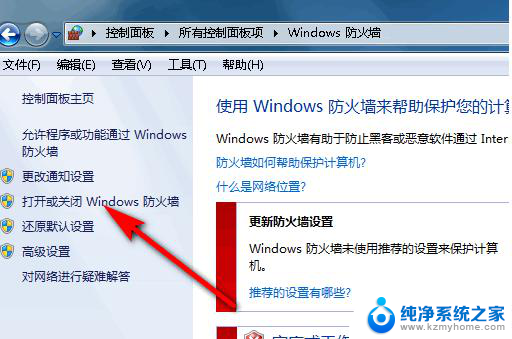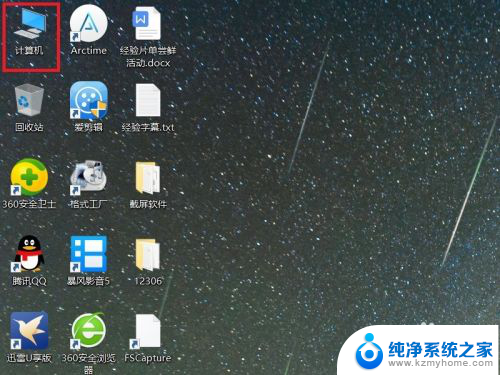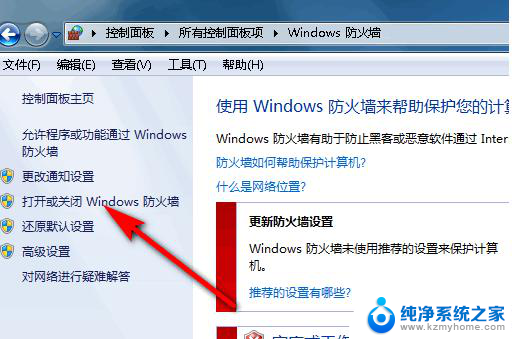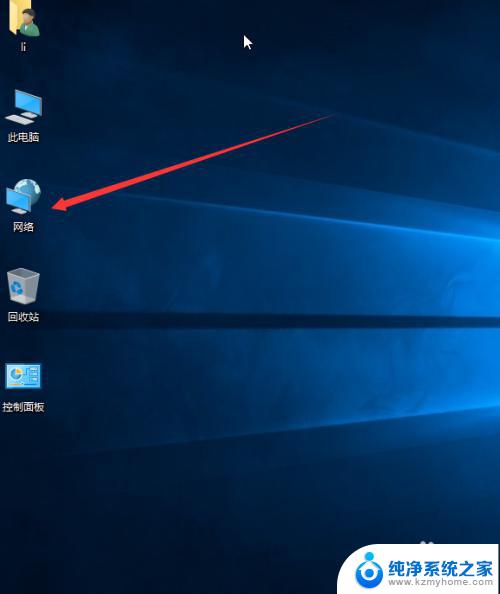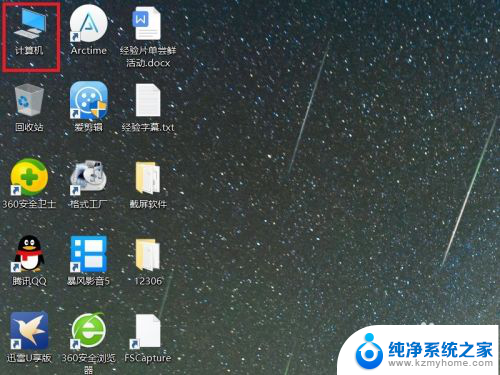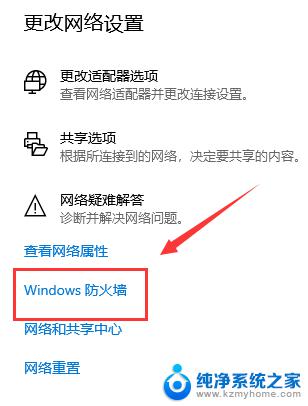如何在防火墙设置为允许chrome Win10防火墙如何设置允许Chrome访问网络
更新时间:2024-04-30 16:52:45作者:yang
在使用Windows 10操作系统时,有时候我们需要设置防火墙来允许特定的应用程序访问网络,其中包括谷歌浏览器Chrome,在设置防火墙允许Chrome访问网络时,我们需要按照一定的步骤进行操作,以确保我们能够正常使用浏览器进行网络浏览和其他功能。接下来我们将介绍如何在防火墙设置为允许Chrome访问网络的具体步骤。
具体步骤如下:
1、接下来我们以“360浏览器”为例代替“chrome浏览器”进行相关操作说明,在win10桌面上找到“此电脑”然后右键点击“属性”打开。
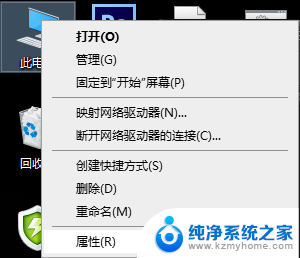
2、进入此电脑属性之后,再点击左上角的“控制面板主页”。
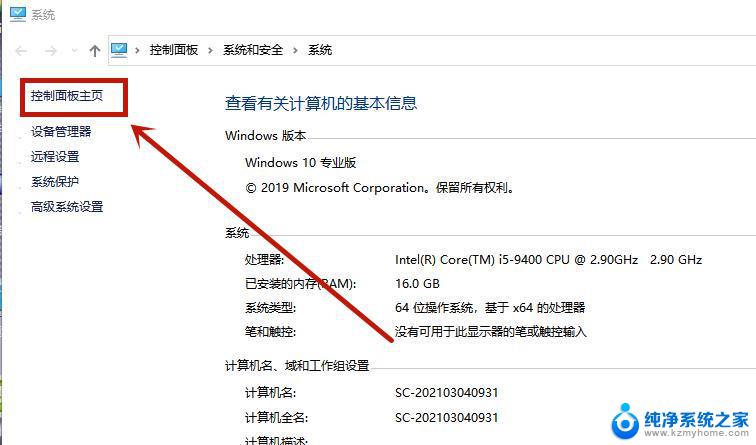
3、在进入win10控制面板主页后,在查看方式是类别的情况下进入“系统和安全”。
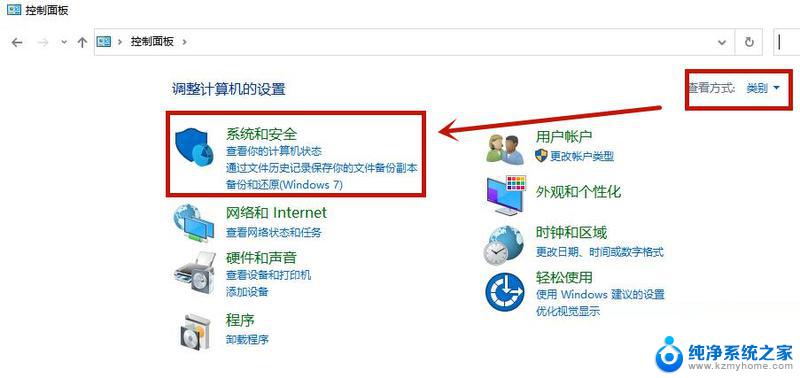
4、进入系统和安全后在进入“允许应用通过Windows防火墙”。
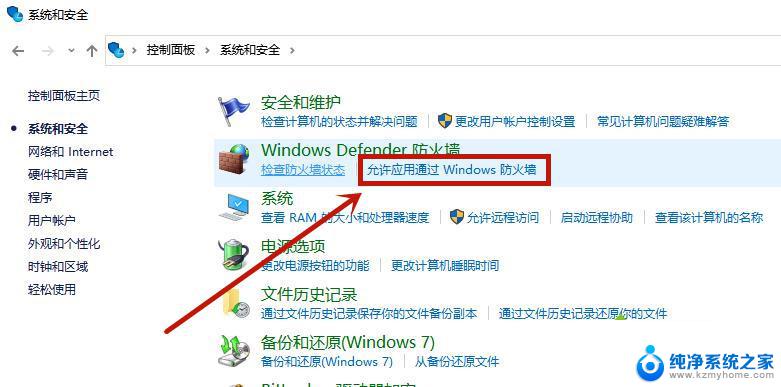
5、进入之后找到“360浏览器”在它选项前打勾,然后点击“确定”即可。
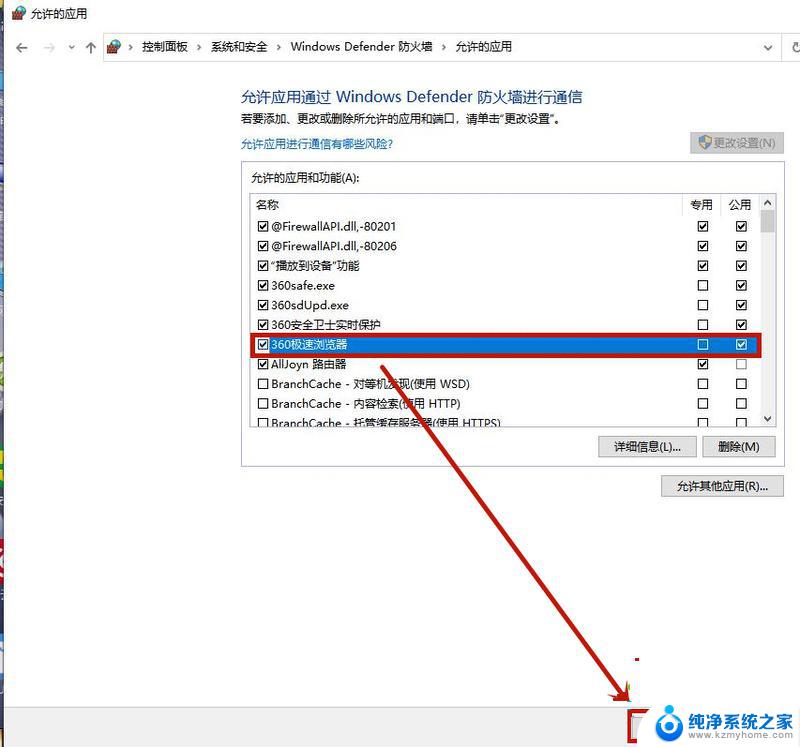
以上是如何在防火墙设置中允许 Chrome 的全部内容的步骤,如果您遇到这种情况,可以按照以上方法解决,希望这能帮到大家。